LG Electronics – одна из ведущих мировых компаний, специализирующихся на производстве электроники и домашней техники. Если у вас возникли проблемы с работой вашего устройства LG, то одним из способов их решения может быть сброс до заводских настроек. В этой статье мы подробно рассмотрим, как выполнить эту процедуру на устройствах LG.
Важно: Перед сбросом до заводских настроек убедитесь, что у вас есть резервная копия всех важных данных, так как этот процесс приведет к полному удалению всех данных и настроек, сохраненных на устройстве.
Для сброса LG до заводских настроек выполните следующие шаги:
Как сбросить LG до заводских настроек
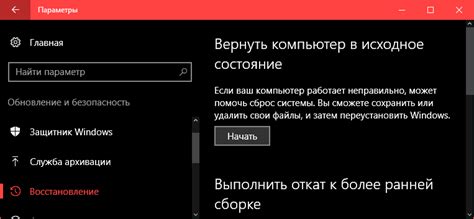
Это может понадобиться, если у вас возникли трудности с работой телефона, например, он завис или перестал нормально функционировать.
Существует несколько способов выполнить сброс до заводских настроек на LG. Рассмотрим самый простой из них.
- Перейдите в раздел "Настройки" на вашем устройстве. Может потребоваться прокрутка экрана вниз для доступа к нему.
- Выберите раздел "Система" или "Общие настройки", в зависимости от модели вашего телефона.
- Найдите и выберите опцию "Сброс настроек" или "Сброс". Возможно, она будет расположена в разделе "Резервное копирование и сброс".
- Прочитайте предупреждение о том, что все данные будут удалены, и если вы согласны, нажмите на кнопку "Сбросить телефон" или "Сбросить все настройки".
- Подтвердите действие вводом своего пароля или PIN-кода, если требуется.
После выполнения этих шагов телефон LG будет сброшен до заводских настроек. Это означает, что все данные, включая установленные приложения, контакты и настройки, будут удалены. Поэтому перед сбросом рекомендуется создать резервную копию важных файлов и информации.
Не забывайте, что после выполнения сброса до заводских настроек телефон будет находиться в исходном состоянии. Вам необходимо будет повторно настроить все параметры, установить приложения и сконфигурировать устройство по своему вкусу.
Почему нужно сбрасывать LG до заводских настроек

Существует несколько причин, по которым может возникнуть необходимость сбросить LG до заводских настроек:
- Использование телефона другими пользователями. Если вы продаете или передаете свой телефон кому-то еще, то сброс до заводских настроек поможет удалить все ваши персональные данные и настройки, обеспечивая приватность и защиту.
- Проблемы с производительностью. Если ваш LG начинает работать медленно, зависать или появляются другие проблемы с производительностью, сброс до заводских настроек может помочь устранить подобные проблемы и вернуть устройство к исходному состоянию.
- Вирусы и вредоносное ПО. Если ваш телефон заражен вирусами или другим вредоносным ПО, сброс до заводских настроек может помочь избавиться от них и восстановить безопасность вашего устройства.
- Проблемы с настройками и конфигурацией. Если вы случайно измените какие-то настройки, которые приводят к нежелательным результатам или сбоям системы, сброс до заводских настроек вернет все настройки к исходным значениям и поможет решить проблему.
Сбросить LG до заводских настроек может быть полезно во многих ситуациях, но перед этим обязательно сделайте резервную копию всех важных данных, так как после сброса все они будут удалены. После сброса до заводских настроек вам придется настроить свое устройство заново, как при первоначальной установке, но это позволит вам начать с чистого листа и получить максимальную производительность и безопасность от вашего LG.
Как сбросить LG до заводских настроек: шаг за шагом

Сбросить LG до заводских настроек может быть полезным в случае, если вы хотите удалить все данные и вернуть устройство к исходному состоянию. В данной инструкции мы расскажем, как это сделать.
| Шаг 1 | Откройте меню "Настройки" на своем устройстве LG. Для этого нажмите на значок шестеренки, расположенный на экране приложений. |
| Шаг 2 | Прокрутите список настроек вниз и найдите раздел "Система". Нажмите на него. |
| Шаг 3 | В разделе "Система" выберите пункт "Сброс" или "Обновление и сброс". |
| Шаг 4 | В зависимости от модели вашего устройства, вам может быть предложено ввести пароль или PIN-код. Если у вас есть установленный пароль, введите его. Если пароль не был установлен, пропустите этот шаг и перейдите к следующему. |
| Шаг 5 | В списке доступных опций выберите "Сброс настроек" или "Сброс всех данных". |
| Шаг 6 | Подтвердите выбор, нажав на кнопку "Сброс". |
| Шаг 7 | Дождитесь завершения процесса сброса. Процесс может занять несколько минут, поэтому не выключайте устройство и не выполняйте другие операции до его окончания. |
После завершения процесса сброса, ваше устройство LG будет возвращено к исходным настройкам завода. Все данные, установленные приложения и настройки будут удалены, поэтому перед выполнением сброса обязательно создайте резервную копию важной информации.
Как сохранить данные перед сбросом LG до заводских настроек

Перед тем, как сбросить LG до заводских настроек, важно сохранить все свои данные, так как весь контент будет удален. Вот несколько способов сохранить данные перед сбросом:
- Резервное копирование на облачных сервисах: перед сбросом устройства вы можете загрузить свои фотографии, видео, контакты и другие данные на облачные сервисы, такие как Google Drive или Dropbox. После сброса устройства вы сможете восстановить эти данные на новом устройстве.
- Синхронизация с Google: если вы используете аккаунт Google на своем устройстве, убедитесь, что все ваши контакты, события календаря и другие данные синхронизированы с вашим аккаунтом Google. После сброса устройства вы сможете снова синхронизировать данные на новом устройстве.
- Подключение к компьютеру: перед сбросом LG вы можете подключить устройство к компьютеру с помощью USB-кабеля и скопировать все нужные вам файлы на компьютер. Таким образом, вы сможете восстановить эти данные после сброса.
Убедитесь, что вы создали достаточно копий данных, так как сброс LG до заводских настроек приведет к удалению всех файлов и настроек с устройства.
Дополнительные советы по сбросу LG до заводских настроек

1. Храните данные в безопасности:
Перед сбросом до заводских настроек убедитесь, что важные данные, такие как контакты, фотографии и документы, сохранены в безопасном месте. Вы можете создать резервную копию на облачном сервисе или скопировать данные на компьютер.
2. Изучите инструкции к вашей модели:
Каждая модель LG может иметь некоторые отличия в процессе сброса до заводских настроек. Перед выполнением сброса рекомендуется изучить инструкцию пользователя для вашей конкретной модели устройства.
3. Отключите учетную запись Google:
Если ваше устройство использует учетную запись Google, убедитесь, что вы отключили его перед сбросом. Для этого перейдите в "Настройки", выберите учетные записи, найдите учетную запись Google и удалите ее.
4. Убедитесь в наличии резервной копии аккаунта:
Если вы использовали аккаунт Google на своем устройстве LG, убедитесь, что у вас есть резервная копия аккаунта. В случае сброса к заводским настройкам вам придется вводить аккаунт заново, и резервная копия поможет восстановить приложения и данные.
5. Используйте надежное подключение к питанию:
Для успешного завершения процесса сброса до заводских настроек убедитесь, что ваше устройство имеет стабильное и надежное подключение к электрической сети.
Следуя этим рекомендациям, вы сможете безопасно и эффективно сбросить ваше устройство LG до заводских настроек и вернуть его к исходному состоянию.